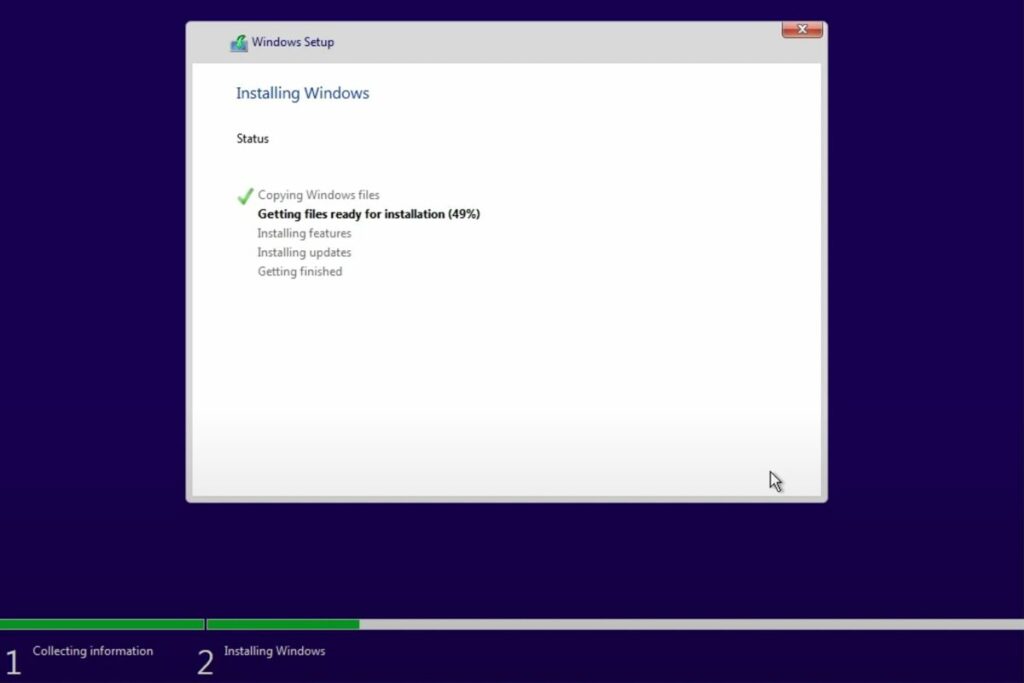
Co je třeba vědět
- Budete potřebovat DVD nebo USB disk Windows s načteným ISO Windows. Vložte jej a postupujte podle pokynů.
- Spusťte instalační médium a postupujte podle pokynů na obrazovce.
- Zálohujte si všechna důležitá data, která nechcete ztratit, pro případ potřeby.
Tato příručka vás naučí, jak přeinstalovat Windows 10 bez ztráty dat.
Zálohujte, než začnete
Před provedením jakéhokoli obnovení továrního nastavení nebo přeinstalací systému Windows 10 je nejdůležitější zálohovat důležitá data na samostatnou jednotku nebo online cloudovou službu. Čistá přeinstalace systému Windows 10 není jako obnovení továrního nastavení, kde jsou zachována některá vaše data. Smažete vše a znovu nainstalujete Windows od začátku, takže vše, co nezálohujete, bude ztraceno.
Jak provést čistou instalaci systému Windows 10
Budete potřebovat nebo vytvořit instalační médium systému Windows 10, jako je jednotka USB nebo DVD, a sériové číslo systému Windows 10. Alternativně, pokud jste dříve upgradovali ze systému Windows 7 nebo 8.1, budete potřebovat sériové číslo pro tyto instalace. Většina instalace systému Windows zahrnuje dodržování pokynů na obrazovce, ale budete si muset být vědomi několika kroků.
-
Restartujte nebo spusťte počítač a vložte jednotku USB nebo DVD.
-
Pomocí spouštěcí nabídky počítače vyberte jednotku USB nebo DVD, ze které chcete přeinstalovat systém Windows. Zde si můžete změnit pořadí zavádění systému Windows, pokud si nejste jisti.
-
Počkejte na zahájení procesu instalace. V závislosti na rychlosti disku, procesoru a úložné jednotky to může nějakou dobu trvat. Když dostanete šanci, vyberte Jazyk, Čas, a Jazyk klávesnice které chcete použít. Poté vyberte další.
-
Vybrat Nainstalovat nyní.
-
Přečtěte si softwarovou licenci společnosti Microsoft a pokud souhlasíte, zaškrtněte políčko a vyberte další.
-
Můžete být požádáni o zadání licenčního (nebo produktového) klíče.
-
Vybrat Vlastní: Instalovat pouze Windows (pokročilý). Toto je poslední šance, kterou musíte zastavit a zálohovat vše, co jste neuložili. Jakmile přejdete za tento bod, nebudete již moci snadno obnovit svá data.
-
Na obrazovce se ptáte Kam chcete nainstalovat Windows, měli byste vidět několik oddílů. Vyberte každý z nich jednotlivě a vyberte Vymazat.
-
Když budou všechny smazány, uvidíte jeden blok Nepřidělený prostor. Vyberte jej a vyberte Formát. Po dokončení můžete výběrem vytvořit vlastní preferovaný počet oddílů Nový, nebo stačí vybrat další zahájíte instalaci systému Windows.
Windows poté zahájí instalaci. Tento proces může nějakou dobu trvat v závislosti na rychlosti vašeho počítače.
Po dokončení budete vyzváni k potvrzení několika jazykových nastavení před spuštěním na plochu. Jakmile tam budete, je dobré aktualizovat ovladače systému Windows. Pokud se Windows během procesu instalace neaktivoval, možná to budete muset udělat hned. Přejít na Nastavení nabídku stisknutím tlačítka Klávesa Windows + I a ve spodní části obrazovky uvidíte odkaz, který vám pomůže se zadáním klíče. Nápovědu k aktivaci najdete v našem průvodci aktivací systému Windows.